Su viejo iPhone puede parecer nuevo después de algunos ajustes.
CNET
Ruido alrededor IPhone 13 Si su modelo anterior funciona bien y no tiene ninguna razón (o plan) para actualizarlo, es posible que tenga cierto «miedo a perderse». ¿Qué pasaría si pudieras dar nueva vida a tu antiguo iPhone o iPad sin gastar un solo centavo y, lo más importante, no admitirlo? Ciclo de actualización de teléfono de desecho? Con un poco de tiempo y algunos ajustes, tu antiguo IPhone O IPad Se siente nuevo de nuevo.
no estoy hablando Limpiar el exterior de su dispositivo. Estoy hablando de poner a punto el software para asegurarme de que el almacenamiento y el dispositivo funcionen de la manera más fluida posible. Los ajustes sutiles, como mover los íconos de las aplicaciones y cambiar el fondo de pantalla, pueden afectar la sensación de su teléfono o tableta. Tú también Limpia tu caché Y Vacía tu «otro» almacenamiento Para liberar espacio y volver a acelerar tu iPhone. Si decide ir barato y arriesgar el ancho de banda bajo, solo se está engañando a sí mismo Cómo restablecer de fábrica su iPhone Antes de vender o negociar.
Restablezca el diseño de la aplicación de la pantalla de inicio para comenzar de nuevo
Personalmente, sé que estoy aburrido con el diseño de mi pantalla de inicio y estoy constantemente girando alrededor de la aplicación, carpeta o widget para cambiar un poco las cosas. Pero hay ocasiones en las que quiero empezar de nuevo por completo, por lo que restablezco por completo el diseño de mi pantalla de inicio.
Puede encontrar esta configuración yendo a Configuraciones > General > Transferir o Reiniciar iPhone > Reiniciar > Restablecer el diseño de la pantalla de inicio. Una vez que haya utilizado esta opción, las aplicaciones integradas volverán a su ubicación predeterminada y tendrá la opción de reorganizar o administrar su teléfono.
Al hacer esto, descubrí que a menudo me recuerda a aplicaciones antiguas que ya no uso, en lugar de tener que mantenerlas en mi pantalla de inicio, puedo eliminarlas en lugar de ocultarlas en alguna carpeta que creé hace un tiempo, así como ocultarlas. las aplicaciones que ya no uso. Esto me lleva a mi siguiente consejo: elimine las aplicaciones no utilizadas.
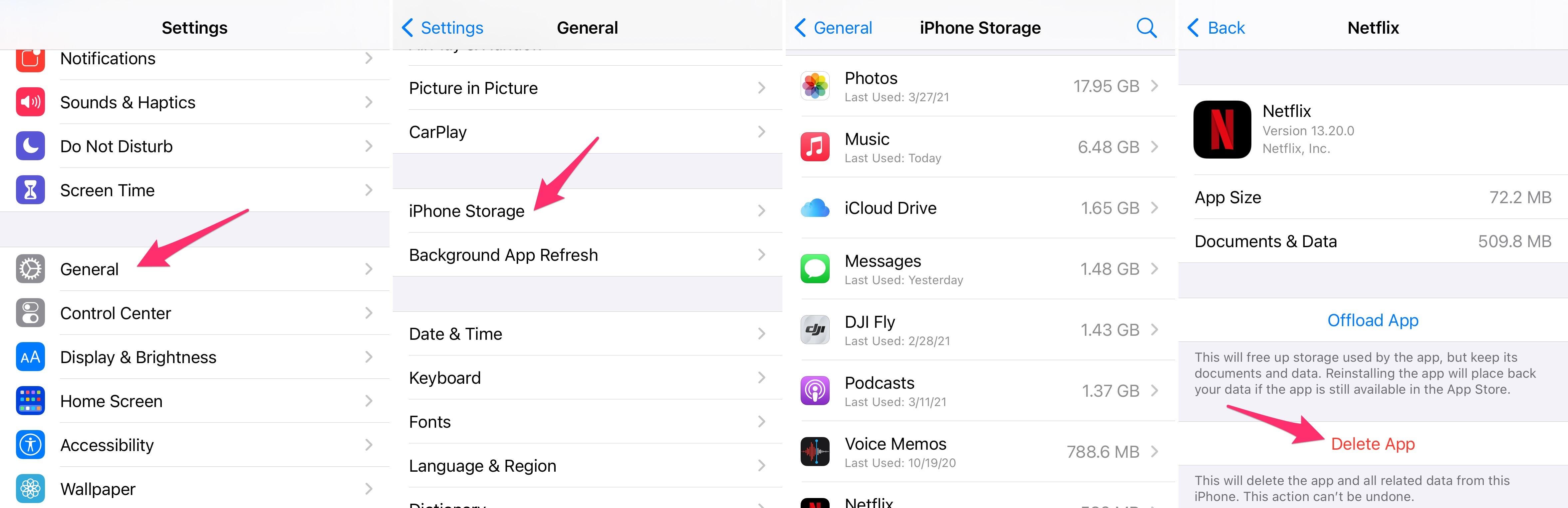
¿Cuántas aplicaciones realmente usas que están instaladas en tu iPhone o iPad?
Capturas de pantalla de Jason Cyprian / CNET
Deshazte de esas aplicaciones de un solo uso
Las aplicaciones más antiguas no solo ocupan un valioso espacio de almacenamiento en nuestros dispositivos, sino que también abarrotan su pantalla de inicio y pueden verificar su ubicación de manera efectiva o monitorear sus contactos o calendarios, dependiendo de sus opciones de privacidad cuando instale la aplicación. En lugar de liberar una aplicación que ya no usa o tener acceso a sus datos, tómese unos minutos para eliminar todas y cada una de las aplicaciones que ya no usa.
Con el lanzamiento de iOS 14 el año pasado, Apple cambió la forma de eliminar aplicaciones en el iPhone. Pero en lugar del método predeterminado, les mostraré otra forma. Abierto Configuraciones App, y luego ve General> Almacenamiento de iPhone / iPad Y espere a que se cargue la lista.
Lee mas: Aquí está todo lo que necesita saber iOS 15, Y qué esperar iOS 15.1 Y iOS 15.2.
Desplácese por la lista de aplicaciones instaladas en su teléfono o tableta. Cuando encuentre de lo que desea deshacerse, agárrelo y luego selecciónelo Quitar la aplicación.
Cuando elimino la mayoría de las aplicaciones, me gusta usar este método porque es más fácil ver todo lo instalado en la lista en lugar de ir de carpeta en carpeta.

¿Nuevos fondos de pantalla todos los días? Adelante, te escucho.
Angela Long / CNET
Obtén un nuevo fondo de pantalla todos los días
Aquí hay otra manera fácil de hacer que su pantalla de inicio se vea fresca todos los días, sin aplicaciones innecesarias y reorganizada. La aplicación de acceso directo de Apple es una herramienta poderosa para todo tipo de usos, pero una cosa que uso a diario es establecer una imagen aleatoria de Unsplash como fondo de pantalla de mi iPhone y iPad.
Abierto Este enlace En su teléfono o tableta, y luego agregue el acceso directo. Una vez que se agrega, debe crear una automatización personal en la aplicación de accesos directos a través de la pestaña de automatización en la parte inferior. Seleccione el día y la hora en que desea ejecutarlo, luego seleccione Ejecutar acceso directo y seleccione el acceso directo Unsplash Wallpaper.
Ahora, el acceso directo se ejecutará a la hora que establezca (yo corro todas las mañanas a las 6 a. M.) Y su fondo de pantalla estará fresco y fresco todos los días.

Compruebe a qué aplicaciones o servicios está suscrito.
Capturas de pantalla de Jason Cyprian / CNET
Pruebe sus suscripciones actuales
Más aplicaciones están cambiando al modelo de suscripción y es fácil olvidar aquellas en las que se registró. Verifique rápidamente sus suscripciones a la App Store abriendo Configuraciones Solicitud. Toque su nombre de iCloud en la parte superior de la pantalla, después de eso Suscripciones.
En unos segundos aparecerá una lista de todo lo que se registró con su ID de Apple, con los gastos y la fecha de renovación. Toque cualquier cosa que desee cancelar, lo que le permitirá utilizar la aplicación o el servicio hasta la fecha de renovación.

Ahora, unos minutos de trabajo pueden marcar la diferencia.
Andrew Hoyle / CNET
¿De verdad quieres volverte loco? Hazlo
Restablecer la configuración de su dispositivo le dará una pizarra limpia sin eliminar ninguna aplicación o cuenta almacenada en su teléfono o tableta. Requiere una tremenda elección y un pensamiento extra. Pero habilitar o deshabilitar la configuración es muy fácil y debe olvidarse de lo que hizo y luego irritarse con el funcionamiento de su dispositivo. Restablecer todas las configuraciones de su dispositivo le dará un nuevo comienzo.
Ir Configuraciones > General > Transferir o restablecer el iPhone > Reiniciar > Restablecer todos los ajustes. Debe ingresar su contraseña y confirmar su decisión.
¡Advertencia! Asegúrate de presionar Restablecer todos los ajustes Y Yo no sé Elimina todo el contenido y la configuración. Esa opción realizará un restablecimiento de fábrica en su iPhone o iPad, eliminará todas las aplicaciones, documentos y cuentas de su dispositivo, y debería tenerlo todo habilitado.
Después de darle a su iPhone o iPad un tratamiento de limpieza de primavera, tómese unos minutos para obtener más información al respecto. Las funciones más útiles de iOS 15. También encontramos algunos Quieres conocer las funciones ocultas de iOS 15. Sin embargo, También debes limpiar el exterior de tu teléfono. O tableta.

«Orgulloso pionero de Twitter. Analista. Comunicador. Geek web profesional. Especialista en música de por vida».
